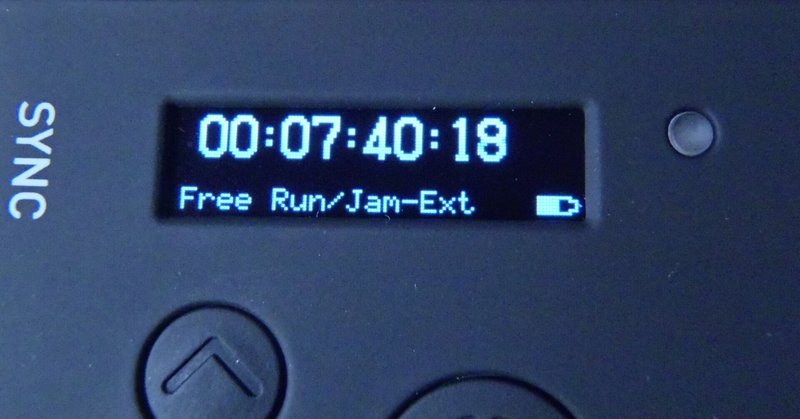
SMPTE タイムコードによる同期の実際
カメラやオーディオ機器がタイムコード(SMPTE / LTC)に対応していれば「つなげるだけ・読み込むだけ」なのだけれど、安い一眼レフとかでは対応していないものも多い。また、タイムコード付きのメディアを出力できても「タイムコードの入力ができない」機器は業務用途でも多数存在する。そんな場合でも同期したいときは...
タイムコード(LTC)信号をオーディオとして扱う!
ことで、後処理で記録したファイルからタイムコードを抜き出すことが可能です。実際にやってみよう。
用意するもの
・適当なビデオ編集ソフトウェア(筆者は Davinci Resolve を使用。無償版でも問題なし)
・タイムコードツール - これ。Windows版はこちら。
MacOSはこちら。
・お手持ちのタイムコード出力ツールからマイク端子に接続するケーブル。レベル変換が必要かも(ラインレベル to マイクレベルなど)
筆者は
こういう超小型タイムコードジェネレーターを使っていますが、こいつはマイクレベルに設定できるので問題ありませんでした。
この LTC 出力を、変換ケーブル・コネクタ経由でカメラのマイク端子に入力し、レベルを確認して収録。
ちなみにこういうタイムコードジェネレーターを現在開発中です。Ultrasync One より低価格にできるか自信はないけれどw 一応市販化も検討中。
タイムコードの検出
Timecode Toolを立ち上げたところ。
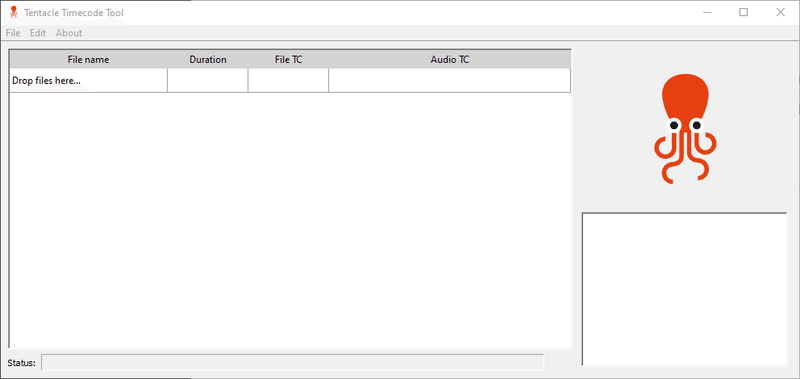
ここに、収録済みのファイルをドロップ。すると、
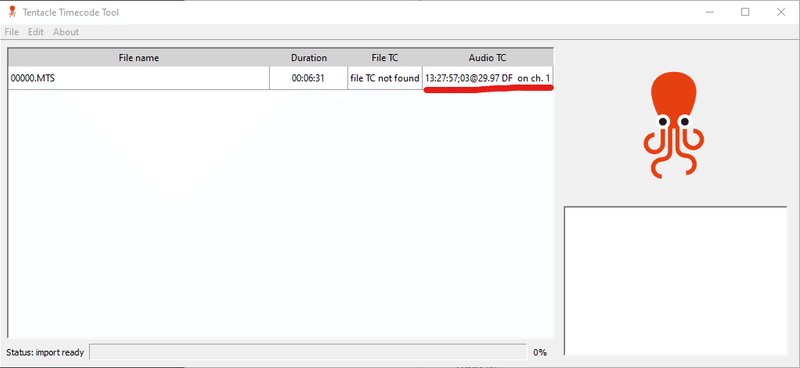
瞬時にタイムコードがデコードされて表示された!
タイムコード付きメディアファイルの生成
これを選択して、File - Export メニューから Export します。
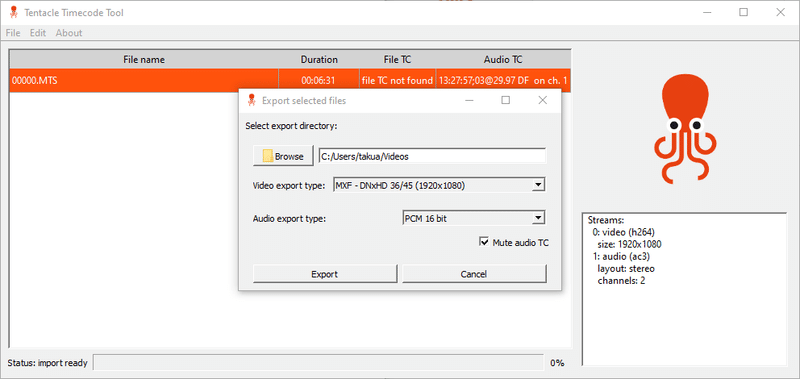
メディアファイルのレンダリングにGPUを使ってくれないようなので、"pass through"以外を選ぶとえらい時間がかかりますが、無事 Export されました。大量のファイルがある場合は、CSVにタイムコードの値だけ Export して、編集ソフトウェア側でいったんメディアを読み込んでからタイムコードの値だけ上書きするのがいいと思います。
できたファイルを Davinci Resolve で読み込んでみます。
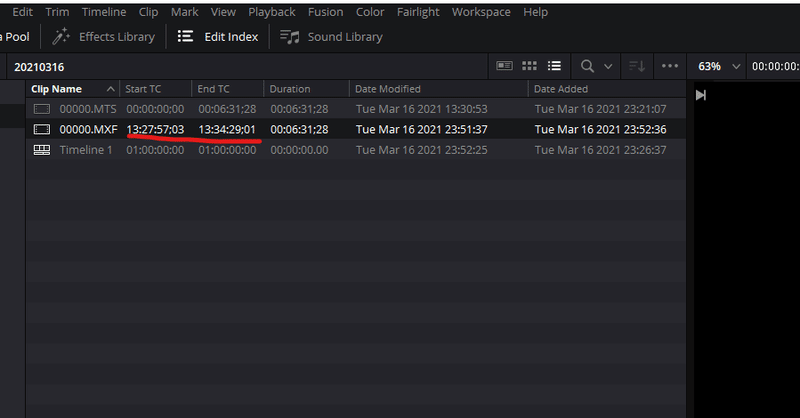
上側がオリジナルのファイル(AVCHDです)、下側が変換したファイルです。オリジナルはデフォルトのタイムコードが振られていますが、下側はちゃんと読み込ませたタイムコードになっていることがわかります。
マルチカメラ編集する場合は、タイムコードを揃えたファイルを一つの Bin に放り込んで、「マルチカメラクリップを作成」で一気にタイミングがそろったマルチカメラ編集に入れるはずです。
めでたし、めでたし!
サポート Welcome! いただいたサポートは今後の研究開発や寄付に使わせていただきます。
